前回の記事Google Chromeで出来ることでお約束したとおり今回はchromnitweetというツールについての評価と導入方法を説明していこうと思います。
因みにこのツールだけではなく、Chromeの拡張機能は基本的に同じ手順で導入可能なので、あくまでもchromnitweetを例にとって拡張機能の使い方をお伝えするのがメインとお考えください。
導入方法をご説明した後にchromnitweetの評価を記載します。
恐らくまさかの結果になるかと思いますので、その点も含めてお楽しみに♬
※この記事をご覧頂きながら拡張機能を追加される場合は、予めchromnitweetという項目を目次から確認いただいてから行なってください。
Chromeウェブストアにアクセス
まず初めにChromeの拡張機能を使う場合はこのChromeウェブストアから始まります。
上のリンク先の画面左上に有る検索バーに目的のツール名を入力し、Enterを押してください。↓
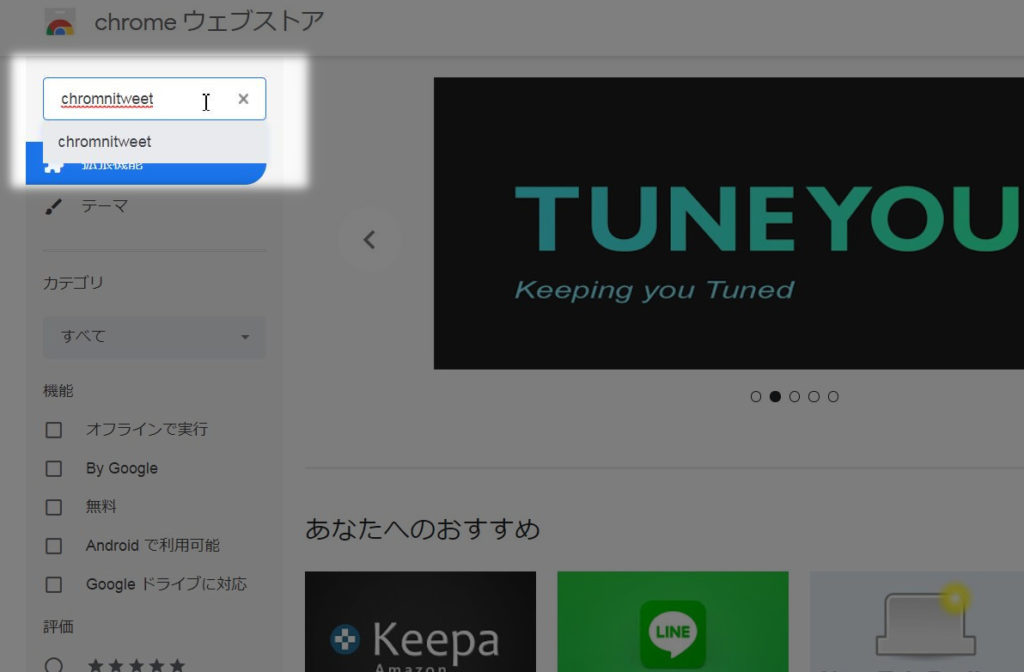
その後以下のような画面になりますので、Chromeに追加をクリックしてください。
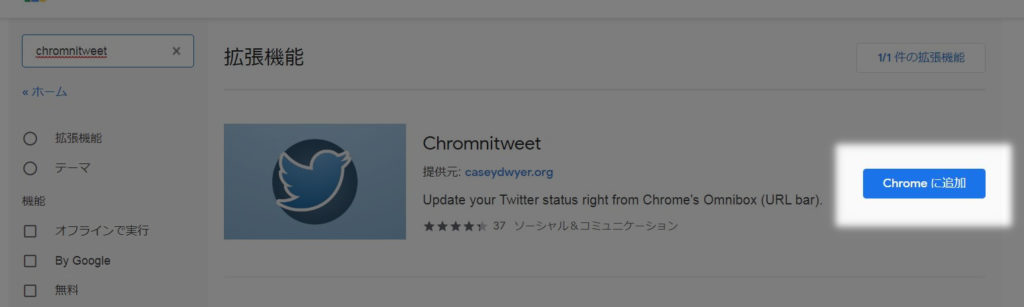
そうすると以下の画面が表示されますので、拡張機能を追加を選択してください。
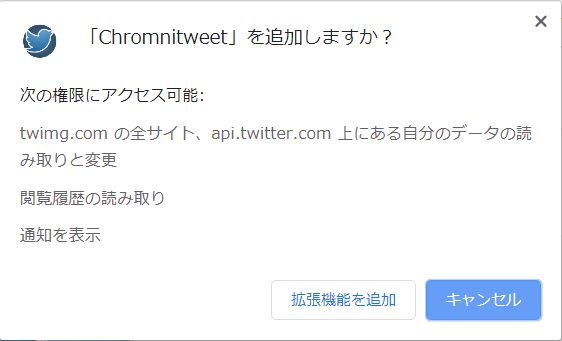
以上で一応GoogleChromeに拡張機能を使いすることが出来ました。
なぜ一応とつけたのかは以下のchromnitweetの評価をご覧いただければよいかと思います。
chromnitweetの評価
初めに言います。
chromnitweetというアプリですが、私の使っている環境では使用することが出来ませんでした。
「それならこんな記事を書くなよ!」というお声も頂きそうですが、私が未だにWin7を使い続けていることが原因なのかもしれないという可能性も有りますし、注意喚起も含めて記事をアップさせていただいております。
※アプリ自体が有害と判断できれば記事を修正もしくは差し替えいたします。
使用できなかったというのはどういった事か?ですが、拡張機能の追加までは何の問題もなく成功しました。
しかしその後以下の画像のように別のタブが無数に開いては消える現象が発生し、まともに操作できなくなったためやむを得ず削除しました。

再起動を行なっても挙動に変化はありませんでしたので、私の使用環境か当該機能の不具合が原因と考えられます。
chromnitweetの使用感や導入方法は以下の動画で説明されていました。
日本語ではないため言葉では分かりませんが、画面の状況等でなんとなくの使い方は分かります。
導入してみて使い方が分からない場合は是非1度動画をご覧ください。
基本的にはChromeのアドレスバーに『tw』と入力しSpaceを押すことでツイートが出来るようになる機能です。
まとめ
- 拡張機能の追加は意外と簡単に実施できる
- 中には不具合が生じるものもある
- chromnitweetに関しては現状様子見の必要あり
- chromnitweetは機能だけ見ると便利で使いやすいと感じる
今回私が使おうとしたケースでは不具合が出ましたが、以下の記事のように問題なく使えている方も多くいますので、使ってみたいと感じる方がいらっしゃれば1度トライしてみるのも1つでしょう。
※不具合により何らかの問題が発生した場合は当方では責任を負いかねます。



















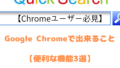

コメント